Hoe rechtstreeks YouTube-video's naar uw tv te sturen, met behulp van XBMC
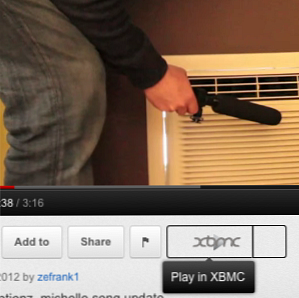
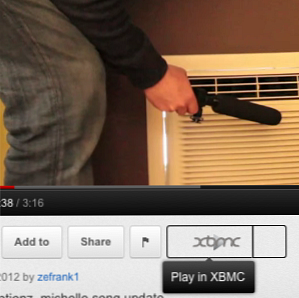 Verzend onmiddellijk een YouTube-video naar uw televisie. Het is perfect voor YouTube-feestjes of wanneer je comfortabel een video vanuit je luie stoel wilt bekijken. Alles wat u nodig hebt om huiskamer-dromen waar te maken, is een mediacentrum dat wordt aangedreven door XBMC en een eenvoudige browserextensie.
Verzend onmiddellijk een YouTube-video naar uw televisie. Het is perfect voor YouTube-feestjes of wanneer je comfortabel een video vanuit je luie stoel wilt bekijken. Alles wat u nodig hebt om huiskamer-dromen waar te maken, is een mediacentrum dat wordt aangedreven door XBMC en een eenvoudige browserextensie.
Dit is het scenario. Je zit op je bank en surft op het web. Je stuit op een hilarische video en - als een sociaal wezen - wil je het delen met de mensen om je heen. De gebruikelijke oplossing is iedereen in de kamer te vertellen dat hij zich moet verdringen over uw laptop. Natuurlijk, het is een geweldige manier om mensen te benaderen, maar het kan snel oud worden. Daarom stel ik u een andere oplossing voor: één knop onder de video gebruiken om deze op uw tv af te spelen. Het is gemakkelijk met de magie van XBMC.
Voor het geval je het nog niet wist, is de nieuwste versie van XBMC, Eden, sneller en mooier dan ooit. Als je een computer hebt aangesloten op je tv, is er geen reden om deze niet te installeren. Het catalogiseert uw media voor gemakkelijk browsen en kijken, ondersteunt geweldige add-ons 5 Geweldige add-ons voor de XBMC Media Center 5 Verbazingwekkende add-ons voor het XBMC Media Center Maak XBMC nog beter door deze geweldige add-ons toe te voegen. Of je nu tv, sport of gaming speelt, met deze plug-ins kun je het meeste uit je televisie halen. De laatste keer betreurde ik het einde van ... Lees meer inclusief Hulu Hoe kijk ik naar Hulu tv-programma's en films in XBMC [alleen VS] Hoe kijk ik naar Hulu tv-programma's en films in XBMC [alleen VS] Bekijk tv-programma's en films van Hulu zonder te vertrekken het comfort van je bank. Als je een XBMC-mediacentrum hebt, zou je dom zijn om deze plug-in niet te installeren (ervan uitgaande dat je in de VS woont: ... Lees Meer, biedt een brede collectie van coole skins 6 coolste gratis skins voor je XBMC Media Center 6 Coolest Free Skins voor uw XBMC Media Center Door de jaren heen zijn de skins van XBMC geëvolueerd van functioneel naar mooi en de nieuwste versie, codenaam "Eden", voegt nog meer glans toe. maakt over het algemeen het leven zonder kabel fantastisch voor elke tv-fan, en nog beter, je kunt direct elke YouTube-video die je op je laptop aantreft, ernaar sturen.
Hoe het werkt
U surft op internet en houdt rekening met uw eigen bedrijf wanneer dit gebeurt. Je ontdekt dat Ze Frank, de oorspronkelijke videoblogger, terug is. De tweede komst komt op ons!
Dit is duidelijk een moment dat je wilt delen met iedereen in de kamer, nu meteen. Gelukkig heb je een televisie met een XBMC-centrum en deze mooie knop:

Ja, degene met het XBMC-logo. Als u op deze knop klikt, ontstaat geluk, terwijl het gezicht van Ze Frank naar uw tv-scherm toekomt.

Nu kunnen jij en iedereen in jouw directe omgeving verbazingwekkend getuigen. Klaar om dit zelf op te zetten? Je zult duidelijk XBMC nodig hebben op een computer aangesloten op je tv. Het draait op Windows, Mac (zelfs PPC!), Linux en Apple TV, dus vrijwel alle instellingen moeten worden gedekt. Zodra je dat hebt, volg je de volgende drie eenvoudige stappen.
Stap 1: YouTube op XBMC instellen
Allereerst: je moet de YouTube-plug-in voor XBMC installeren. Ga op je tv naar de “instellingen” scherm en je zult de “Add-Ons” menu. YouTube is gemakkelijk te vinden onder “Video“; er is geen speciale repository nodig.
Deze plug-in is geweldig: je kunt je aanmelden en bladeren door je bankabonnementen. Voel je vrij om hiermee te spelen, maar voor nu ga ik verder.
Stap 2: vind uw netwerkinstellingen
Nu YouTube op je computer is geïnstalleerd, moet je de “Netwerkinstellingen” pagina van XBMC. Open het, schakel controle in via HTTP en sta programma's op andere computers toe om XBMC te besturen.

Stel ook een gebruikersnaam en wachtwoord in, als je wilt. Houd dit scherm open - we zullen het nodig hebben voor de volgende stap.
Stap 3: Stel uw browser-plug-ins in
Klaar voor de browser plug-in? Pak je laptop en ga naar de YouTube-pagina op de XBMC-wiki. Hier vindt u koppelingen naar extensies voor Firefox en Chrome. Installeer de extensie die u wilt (of beide als u een polygamist van een browser bent).
Zodra u dit doet, ziet u dit instellingenscherm:

Vul dit in met behulp van de informatie van het instellingenscherm dat nog open is op uw tv. Volg het patroon dat ze bieden - gebruikersnaam: wachtwoord @ host: port - en alles zou goed moeten gaan. De standaard plug-in werkt fantastisch, dus rommel niet met het tweede veld.
Ga nu naar YouTube en vind de video die je leuk vindt. De knop voor het afspelen van media vindt u onder uw video, zoals hierboven afgebeeld. Geweldig!
Conclusie
Ik hou meer van internet dan van TV. Toegang hebben tot het internet op mijn tv is zo ongelooflijk.
Kent u andere coole tv-gerelateerde YouTube-hacks? Deel ze in de reacties hieronder.
Ontdek meer over: Mediaspeler, Online video, Televisie, XBMC Kodi, YouTube.


